CAD怎么使用标注功能?
设·集合小编 发布时间:2023-03-21 14:40:48 1037次最后更新:2024-03-08 11:38:41
我们在使用AutoCAD画图的时候,有时候会用到把画成的图形进行标注,这个时候我们就需要使用到标注功能,但是CAD怎么使用标注功能呢?很多新手都不了解,那么下面就来告诉大家方法。
工具/软件
电脑型号:联想(Lenovo)天逸510S;系统版本:Windows7;软件版本:CAD2007
方法/步骤
第1步
我们可以先把自己所使用的CAD软件打开,我的CAD打开以后的操作界面如图所示,我使用的是07版
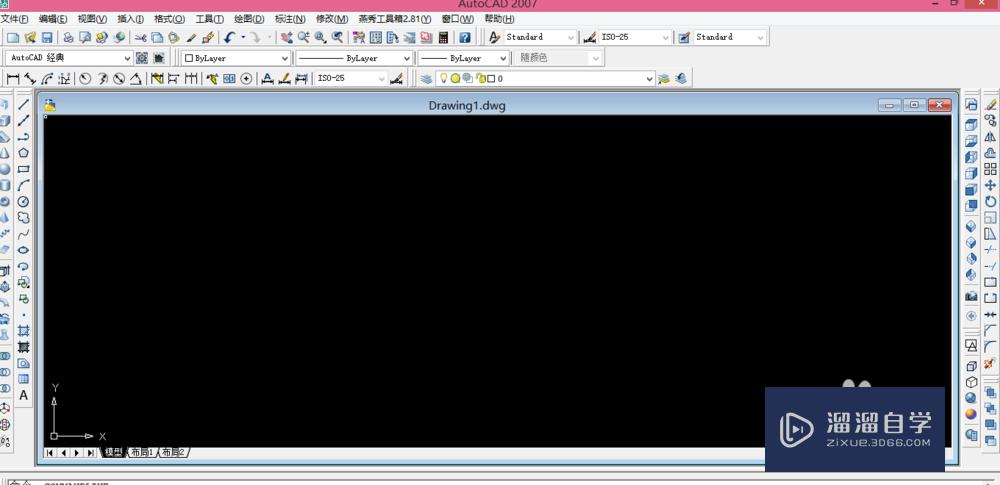
第2步
标注也分为标注宽度,标注角度,标注直径,标注半径,等等吧,具体又哪些大家可以自己来看看

第3步
接着我们可以画出几个图形来,一会我们就可以来标注这几个图形,我画的如图

第4步
然后我们就可以来进行标注了,需要注意的是要标注哪里,就得使用上面类型的标注,比如我们标注角度,就需要使用角度标注,如图

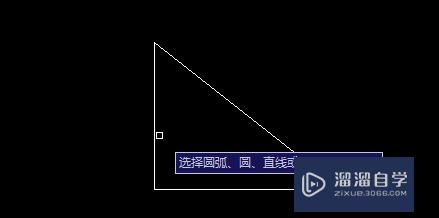
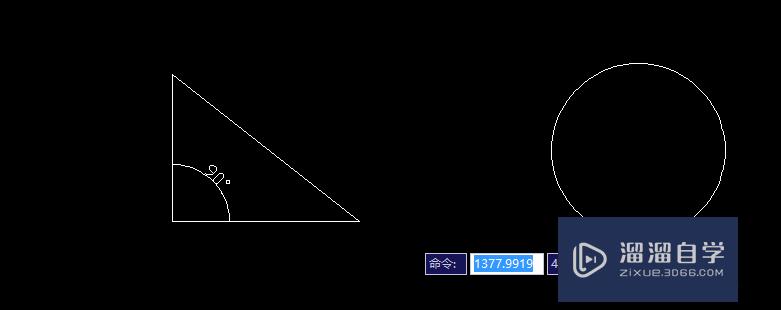
第5步
标注直径或者半径,则需要使用半径或者直径的标注,如图




第6步
还有标注直线的长度,我们就需要使用线性标注或者对齐标注如图



温馨提示
好了,以上就是“CAD怎么使用标注功能?”这篇文章全部内容了,小编已经全部分享给大家了,还不会的小伙伴们多看几次哦!最后,希望小编今天分享的文章能帮助到各位小伙伴,喜欢的朋友记得点赞或者转发哦!
- 上一篇:CAD填充的边界不见了怎么办?
- 下一篇:CAD怎样才能闭合未封闭线段?
相关文章
广告位


评论列表